Cách tắt Apple Intelligence Report trong macOS
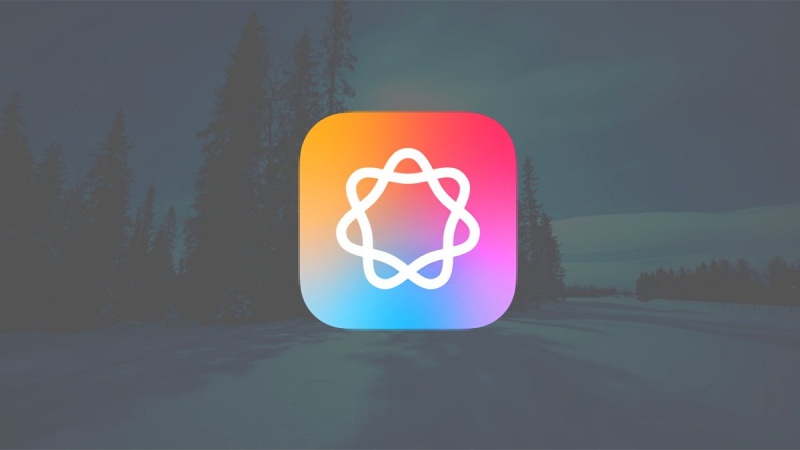
Trí tuệ nhân tạo của Apple, Apple Intelligence, cũng tạo ra một số báo cáo sử dụng. Sau đây là cách tắt Apple Intelligence Report trong macOS.
Các tính năng AI được mong đợi từ lâu của Apple có tên là Apple Intelligence đã được phát hành cho hầu hết các nền tảng Apple trên phần cứng gần đây. Sự đón nhận của công chúng, có thể nói là, không mấy nhiệt tình với một số báo cáo cho rằng có tới 73% người dùng Apple không quan tâm đến công nghệ này.
Những hãng khác, chẳng hạn như BBC, đã phàn nàn rằng Apple Intelligence chưa sẵn sàng khi các thiết bị của Apple báo cáo các tiêu đề tin tức sai sau khi tạo bản tóm tắt.
Các báo cáo trên phương tiện truyền thông cũng đưa tin về nhu cầu lưu trữ tăng mạnh trên các thiết bị có bật Apple Intelligence. Điều này là do Apple Intelligence hoạt động âm thầm ở chế độ nền, thu thập và phân tích thông tin trên thiết bị của bạn khi thiết bị đang bật.
Trong một số trường hợp, yêu cầu lưu trữ Apple Intelligence được báo cáo là đã tăng từ 4GB ban đầu lên 7GB cho mỗi thiết bị và yêu cầu này tăng dần theo thời gian. Yêu cầu lưu trữ Apple Intelligence tăng có thể dẫn đến hiệu suất chậm hơn.
Apple đã hứa hẹn sẽ cung cấp các tính năng AI dạng mô-đun trong tương lai để người dùng có thể tải xuống chỉ những phần AI cụ thể mà họ muốn sử dụng nhằm tiết kiệm tài nguyên thiết bị.
Một số tính năng của Apple Intelligence như Image Playground có thể không hấp dẫn đối với tất cả người dùng Apple.
Apple cũng đã cố gắng trấn an người dùng rằng Apple Intelligence an toàn và bảo vệ quyền riêng tư của người dùng. Một khía cạnh về cách thực hiện điều này là cung cấp cho Apple Intelligence Reports về cơ bản là tóm tắt văn bản về những yêu cầu AI đã được thực hiện cả cục bộ trên thiết bị và trên máy chủ Private Cloud Compute (PCC) của Apple.
Không đi sâu vào tất cả các chi tiết kỹ thuật, PCC sử dụng máy chủ suy luận tùy chỉnh mà Apple gọi là The Inference Engine (TIE). PCC cũng sử dụng một khuôn khổ Apple Metal tùy chỉnh có tên là MetalML, sử dụng shader đồ họa và hạt nhân tính toán để tính toán suy luận.
Khi Apple Intelligence gửi yêu cầu AI tới PCC, nó sẽ gửi các yêu cầu đó tới một nút PCC đang chạy phiên bản TIE.
Mọi yêu cầu Apple PCC đều được mã hóa khi gửi đến Apple nên có lẽ ngay cả Apple cũng không có quyền truy cập vào nội dung yêu cầu.
Để biết phần hướng dẫn nhanh về báo cáo macOS trong bài viết này, hãy chuyển đến phần cuối trong mục "Báo cáo Apple Intelligence về macOS", nhưng trước tiên bạn nên hiểu cơ bản về cách Apple Intelligence hoạt động trên máy Mac của mình.
Bạn sẽ cần phải kích hoạt nó để sử dụng nó
Vì lý do riêng tư, Apple Intelligence bị tắt theo mặc định. Để bật, bạn sẽ cần bật trong Cài đặt hệ thống hoặc ứng dụng Cài đặt trên thiết bị của mình. Trên iPhone, Apple Intelligence chỉ hoạt động trên iPhone 15 Pro, 15 Max hoặc iPhone 16 hoặc 16 Pro. Bạn cũng sẽ cần iOS 18.1 trở lên cho các thiết bị iOS.
Đối với máy Mac, bạn sẽ cần máy Mac chạy Apple Silicon và macOS Sequoia 15.2 trở lên. Apple sẽ sớm tung ra nhiều bản cập nhật hơn cho Apple Intelligence vào năm 2025 trở đi.
Hiện tại, Apple Intelligence chỉ hỗ trợ một số ngôn ngữ: cụ thể là phiên bản tiếng Anh bản địa hóa cho Hoa Kỳ, Canada, Vương quốc Anh, Ireland, New Zealand và Nam Phi. Apple đã hứa sẽ hỗ trợ nhiều ngôn ngữ hơn trong tương lai gần.
Lưu ý rằng ngay cả khi thiết bị của bạn được thiết lập để sử dụng một trong những ngôn ngữ đó, Apple Intelligence vẫn sẽ không hoạt động trong EU hoặc Trung Quốc đại lục vì lý do pháp lý. Apple hiện đang nỗ lực đưa Apple Intelligence đến các quốc gia đó.
Bật Apple Intelligence trên macOS
Để bật Apple Intelligence, hãy mở ứng dụng Cài đặt hệ thống trên máy Mac của bạn, sau đó nhấp vào Apple Intelligence và Siri trong cột bên trái.
Trên ngăn Apple Intelligence và Siri, hãy nhấp vào nút Get Apple Intelligence. Khi bạn thực hiện, bạn sẽ nhận được một trang tính nhỏ tóm tắt những gì bạn đang cài đặt và liên kết đến thông tin thêm về quyền riêng tư.
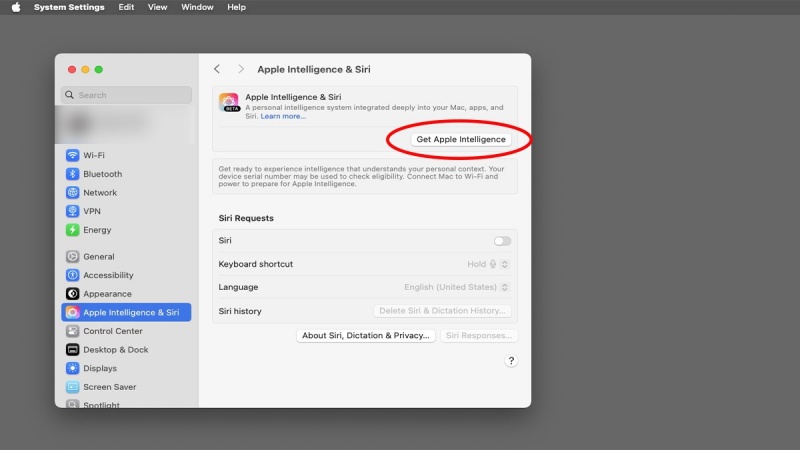
Cài đặt Apple Intelligence trong ứng dụng Cài đặt hệ thống.
Tiếp theo, nhấp vào Thiết lập ngay để bắt đầu kích hoạt Apple Intelligence nhưng trước tiên hãy đọc cảnh báo bên dưới.
Ngoài ra còn có một liên kết về cách Apple quản lý dữ liệu của bạn. Lưu ý rằng khi bạn bật Apple Intelligence, nó sẽ bắt đầu thu thập thông tin về máy Mac của bạn và dữ liệu trên đó. Nếu bạn không muốn điều này, đừng bật nó.
Vì Apple Intelligence bao gồm Writing Tools nên nó có thể hoặc không thể thu thập thông tin về bất kỳ bài viết nào bạn thực hiện trên thiết bị của mình. Siri và Search hiện cũng hoạt động bằng cách thu thập dữ liệu và chúng hiện cũng được liên kết với Apple Intelligence.
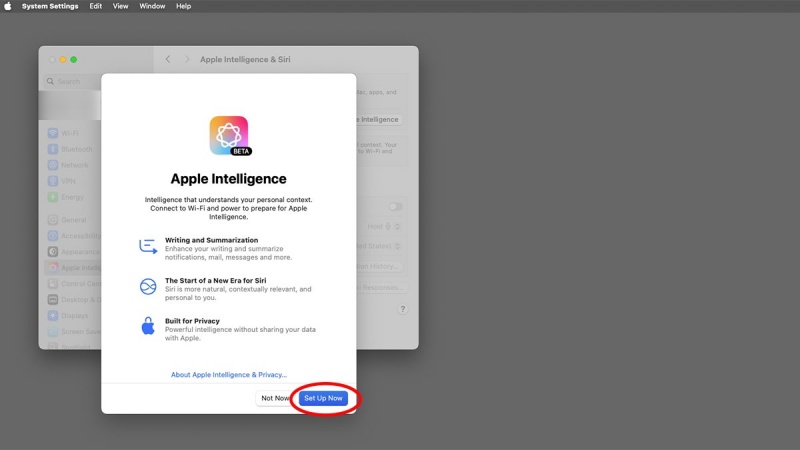
Nhấp vào "Thiết lập ngay" để hoàn tất cài đặt.
Dữ liệu Apple thu thập được xử lý trên máy chủ Private Cloud Compute (cho các tác vụ phức tạp) và trên thiết bị cục bộ của bạn. Bằng cách thêm máy học vào macOS và iOS, Apple Intelligence có thể hiểu rõ hơn sở thích và thị hiếu của bạn, cũng như cách thức hoạt động trên thiết bị của bạn để cung cấp thông tin bạn đang tìm kiếm.
Có một số ghi chú khác trong ứng dụng Cài đặt hệ thống mà Apple cung cấp để cho bạn biết cách ứng dụng sử dụng dữ liệu của bạn:
"Thông tin được gửi tới Apple liên quan đến tìm kiếm của bạn được sử dụng để xử lý yêu cầu của bạn và phát triển cũng như cải thiện kết quả tìm kiếm, chẳng hạn như bằng cách sử dụng truy vấn tìm kiếm của bạn để tinh chỉnh mô hình Tìm kiếm. Thông tin này không được liên kết với Tài khoản Apple hoặc địa chỉ email của bạn.
Thông tin tổng hợp có thể được sử dụng để cải thiện các sản phẩm và dịch vụ khác của Apple. Apple cũng có thể gửi một tập hợp các truy vấn tìm kiếm được lấy mẫu ngẫu nhiên, giới hạn đến các công cụ tìm kiếm nhằm mục đích đánh giá và cải thiện hiệu suất và chất lượng của Tìm kiếm".
Ngoài ra, lưu ý rằng việc thu thập dữ liệu của bạn không chỉ giới hạn ở Apple. Bằng cách nhấp vào Thiết lập ngay và sau đó đồng ý, bạn cũng cho phép Apple gửi dữ liệu của bạn đến "nhà cung cấp dịch vụ bên thứ ba đáng tin cậy".
Vì vậy, hãy lưu ý đến những tác động đến thông tin và dữ liệu của bạn khi sử dụng Apple Intelligence. Ngoài ra còn có một phần mà bạn có thể vô hiệu hóa thủ công những ứng dụng mà Siri và Search có thể học hỏi nhưng các nhà phát triển phải xây dựng hỗ trợ này cho nó.
Tải xuống và ChatGPT
Khi bạn bật Apple Intelligence trên máy Mac, nó sẽ bắt đầu tải xuống phần mềm bao gồm các mô hình ngôn ngữ (LM) được sử dụng trong phân tích AI. Quá trình này có thể mất một thời gian và phần mềm có kích thước vài gigabyte.
Apple cũng đã thêm hỗ trợ cho ChatGPT của OpenAI trong macOS và iOS 18.2 trở lên. Để bật ChatGPT, hãy vào Cài đặt hệ thống->Apple Intelligence & Siri và tìm ChatGPT trong phần Tiện ích mở rộng.
Bạn sẽ cần nhấp vào nút Thiết lập bên cạnh Sử dụng ChatGPT để bật tính năng này. Ngoài ra còn có một thanh trượt để bật lời nhắc ChatGPT trong Siri.
Apple có trang mô tả cách sử dụng dịch vụ ChatGPT trên máy Mac.
Khi các tính năng này được triển khai và hoạt động, Apple Intelligence sẽ bắt đầu thu thập và liên tục gửi thông tin ở chế độ nền cho đến khi bạn tắt tính năng này.
Báo cáo của Apple Intelligence về macOS
Để xem Apple Intelligence đã làm gì trên máy Mac của bạn, hãy vào Cài đặt hệ thống->Quyền riêng tư & Bảo mật->Báo cáo Apple Intelligence và đặt thời lượng báo cáo bằng cách nhấp vào menu bật lên bên phải. Hiện tại chỉ có ba tùy chọn:
- 15 phút
- 7 ngày
- Tắt
Như bảng cài đặt đã cảnh báo, báo cáo có thể bao gồm dữ liệu cá nhân như tin nhắn và văn bản bạn nhập vào công cụ viết.
Để xem báo cáo, hãy nhấp vào nút Xuất hoạt động:
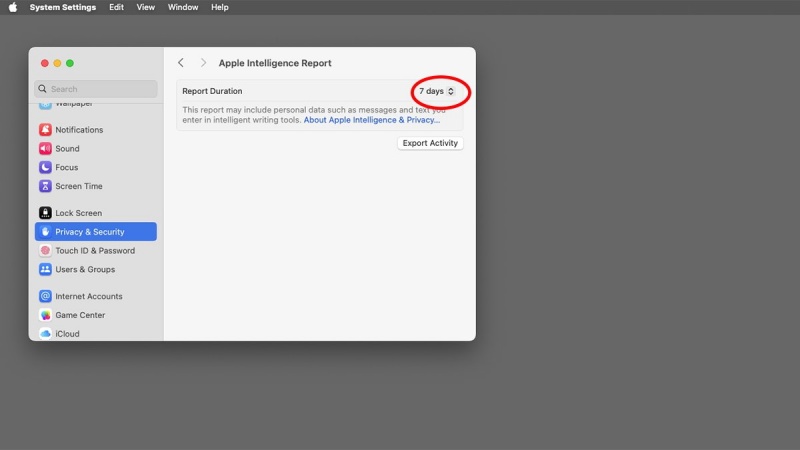
Cài đặt thời lượng báo cáo từ menu bật lên ở bên phải.
Khi bạn thực hiện, bạn sẽ nhận được ngăn Lưu tệp chuẩn, nơi bạn có thể đặt tên cho báo cáo và nơi bạn muốn lưu báo cáo. Báo cáo được xuất ở định dạng JSON (JavaScript Object Notation).
Bạn có thể đọc báo cáo bằng cách mở nó trong bất kỳ trình soạn thảo văn bản nào hỗ trợ JSON hoặc xem dữ liệu JSON thô bằng cách mở nó trong bất kỳ trình soạn thảo văn bản thuần túy nào bao gồm cả TextEdit của Apple hoặc môi trường phát triển Xcode. Một số trình soạn thảo JSON của bên thứ ba có thể định dạng dữ liệu JSON để bạn dễ đọc hơn.
Ngoài ra, hãy xem bài viết chi tiết hơn của chúng tôi Cách đọc Báo cáo Apple Intelligence trong iOS 18.1 để biết thông tin về nội dung báo cáo.
Về cơ bản, ở đầu báo cáo có hai nút JSON có tên là modelRequests và privateCloudComputeRequests.
Mỗi nút này chứa một mảng các yêu cầu, mỗi phần tử mảng chứa chính dữ liệu yêu cầu đó.
Mỗi yêu cầu đều chứa dấu thời gian, thiết bị, thông tin máy chủ và văn bản được mã hóa của yêu cầu đó (mà bạn không thể đọc được).
Để tắt hoàn toàn Apple Intelligence Reports, chỉ cần đặt menu bật lên ở trên thành Tắt. Thao tác này sẽ dừng việc thu thập thông tin về cách Apple Intelligence thực hiện yêu cầu.
Lưu ý khi bạn thực hiện thao tác này, toàn bộ dữ liệu báo cáo hiện đang được thu thập sẽ bị xóa và không có cách nào để khôi phục dữ liệu sau khi đã xóa.
Báo cáo Apple Intelligence không chứa nhiều thông tin hữu ích ở cấp độ người dùng nhưng nó tóm tắt những yêu cầu nào đã được đưa ra, khi nào chúng được đưa ra và chúng được xử lý ở đâu.
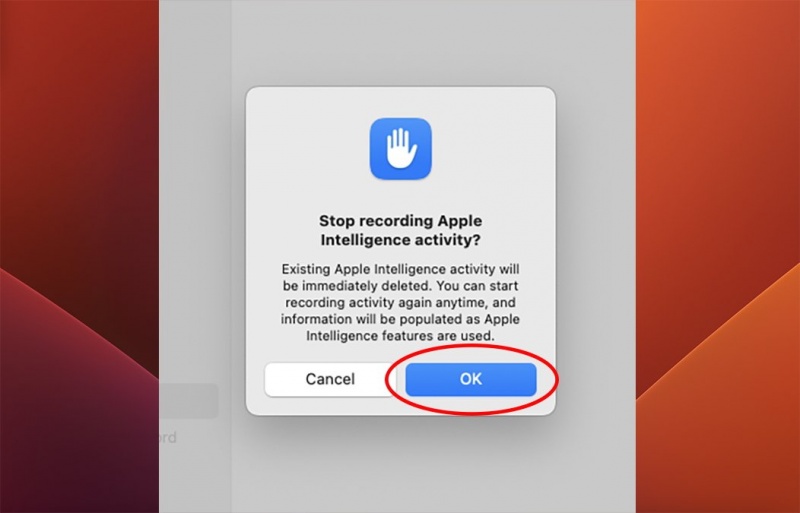
Khi bạn tắt Apple Intelligence Reports, mọi dữ liệu báo cáo sẽ bị mất.
Chi tiết kỹ thuật
Nút JSON đầu tiên trong báo cáo (modelRequests) chứa các yêu cầu cho cả yêu cầu cục bộ và PCC. Nút thứ hai (privateCloudComputeRequests) chứa siêu dữ liệu được sử dụng trong các yêu cầu PCC bao gồm:
- pipelineKind
- pipelineParameters
- chứng thực
Những điều này có thể được tóm tắt sơ bộ như sau:
pipelineKind - Hiện tại luôn là "tie-cloudboard-apple-com" cho biết yêu cầu đã được gửi đến một nút PCC đang chạy TIE.
pipelineParameters - Các tham số yêu cầu bổ sung mà PCC Gateway có thể nhìn thấy để đưa ra quyết định định tuyến, chẳng hạn như mô hình hoặc bộ điều hợp.
chứng thực - Một mảng các bó chứng thực của các nút PCC mà thiết bị đã phát hành Khóa mã hóa dữ liệu. Lưu ý rằng nếu không có khóa này, PCC không thể đọc được các yêu cầu.
Mỗi gói chứng thực đều chứa một (Google) Protocol Buffer (Protobuf), xác định cách dữ liệu gói được định dạng. Protobuf về cơ bản là các cấu trúc truyền tin nhắn để trao đổi thông tin tuần tự.
Mỗi gói chứa một hoặc nhiều cấu trúc tin nhắn AttestationBundle có chứa số byte, ID phiếu, thông tin băm (mã hóa), dấu thời gian, v.v.
Có một số cấu trúc khác trong mỗi gói để có thêm thông tin về bảo mật và mã hóa. Tất cả các gói chứng thực PCC đều nhạy cảm với thời gian và không thể giải mã sau khi một khoảng thời gian nhất định đã trôi qua (google.protobuf.Timestamp key_expiration). Điều này đảm bảo các gói không thể bị chặn và lưu trữ để sử dụng sau này.
Các gói cũng được liên kết với Khóa mã hóa yêu cầu (REK) được mã hóa của chúng và với nút PCC ban đầu cụ thể có chứa ID hệ điều hành duy nhất cũng như đảm bảo các yêu cầu đã gửi không thể bị sao chép hoặc bị đánh cắp bởi các nút PCC khác hoặc các tác nhân độc hại.
Mỗi yêu cầu cũng chứa Chứng chỉ khóa nhận dạng trung tâm dữ liệu (DCIK) thuộc về một nút PCC đáng tin cậy đang chạy trên thiết bị Apple Silicon đã được xác minh.
Các biện pháp bảo mật toàn vẹn phần cứng này khiến cho yêu cầu PCC hầu như không thể được gửi đến hoặc xử lý bởi phần cứng giả mạo hoặc độc hại, ngay cả phần cứng Apple Silicon chính hãng đã bị giả mạo.
Nhìn chung, Apple Intelligence Reports cung cấp cái nhìn hữu ích về những gì Apple Intelligence đang làm trên thiết bị của bạn và trong PCC. Hy vọng rằng Apple sẽ mở rộng các báo cáo này trong tương lai để cung cấp thêm thông tin về những gì Apple Intelligence thực sự đang làm.
Theo appleinsider
Xem nhiều nhất
Điện thoại bị nổi quảng cáo liên tục nên khắc phục thế nào
674,670 lượt xem3 cách sửa file PDF bạn không thể bỏ qua - Siêu dễ
461,076 lượt xemMẹo khắc phục điện thoại bị tắt nguồn mở không lên ngay tại nhà
241,603 lượt xemCách xoá đăng lại trên TikTok (và tại sao bạn nên làm như vậy)
217,002 lượt xemLý giải vì sao màn hình cảm ứng bị liệt một phần và cách khắc phục
196,855 lượt xem


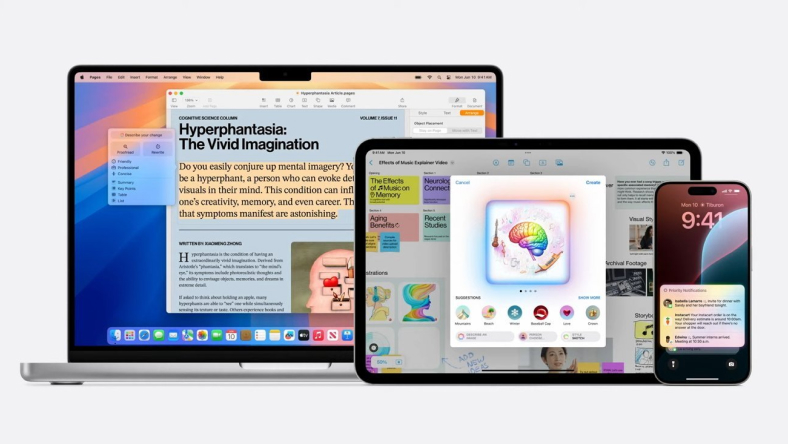
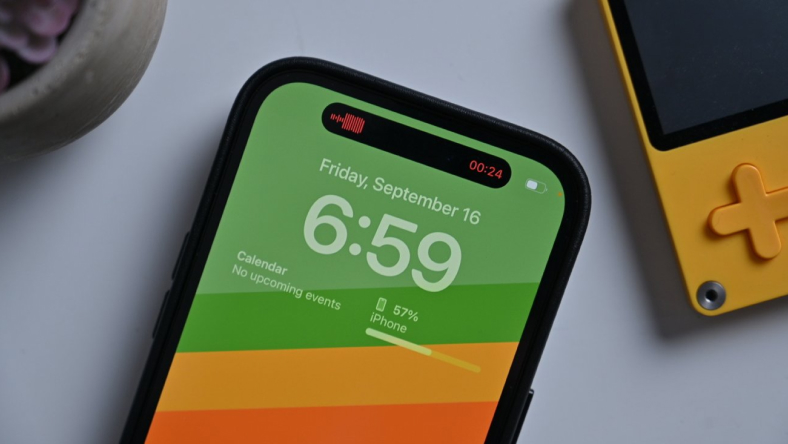

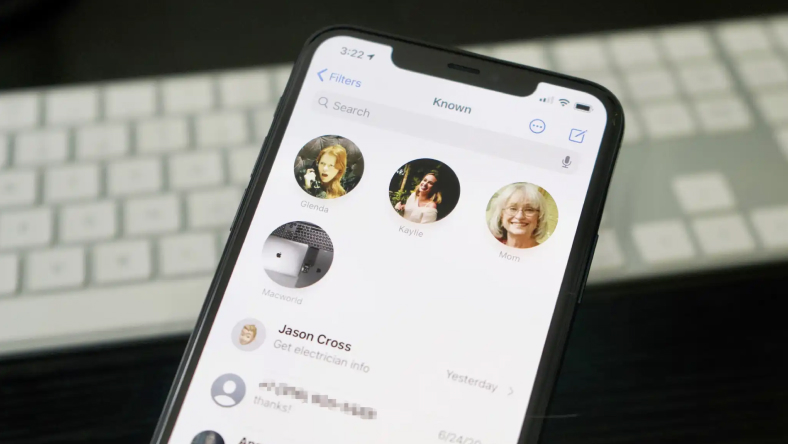







Thảo luận
Chưa có thảo luận nào về Bài viết Cách tắt Apple Intelligence Report trong macOS